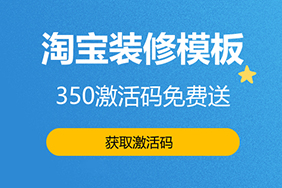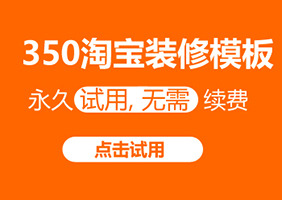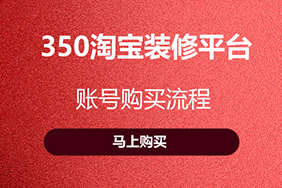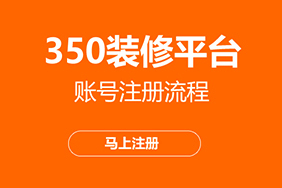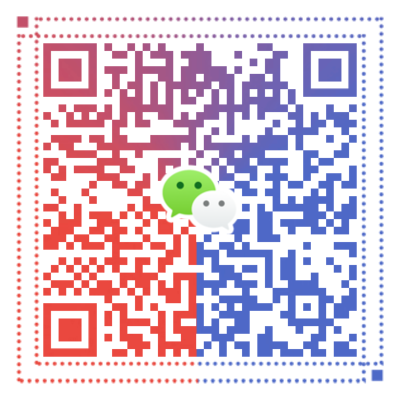您现在的位置是:主页 > 淘宝大学 > 开店杂谈 >
苏宁易购商家移动店铺装修基本操作 - 350装修平台
2021-12-18 22:05开店杂谈 人已围观
简介一、功能简介 移动店铺装修,即通过可视化的拖拽方式,将多种类型的装修模块拖入具体的页面,完成移动端店铺页面的搭建和展示。 二、二。具体操作 1、整体界面:新移动商店装饰...
一、功能简介
移动店铺装修,即通过可视化的拖拽方式,将多种类型的装修模块拖入具体的页面,完成移动端店铺页面的搭建和展示。
二、二。具体操作
1、整体界面:新移动商店装饰的基本界面如下:顶部为公共页面菜单,页面左侧为候选模块区域,右上方为装饰状态栏,下方为具体装饰页面区域。
点击左模块区域的标签,切换装饰显示不同类型的模块,再次点击相同的图标,将设置区域放在左边。
2.状态栏:在页面菜单下,主要包括以下功能:
当前页面:显示当前装饰的页面名称,支持快速复制地址链接和删除页面(可删除自定义页面和非使用主页);
备份:整体备份当前店铺装修数据;
预览:在客户端和微信小程序中预览当前页面的显示效果;
发布:将店铺装修内容发布到展示前台,包括立即发布和定期发布。
3.候选模块区域:包括当前装饰页面可拖入编辑的具体模块。
主页和自定义页包括图片、商品、文本、营销和其他五种基本模块,如应用程序设计师模板和设计师类别模块。当鼠标悬挂在基本模块中时,显示模块的业务利用率和模块描述。
除基本模块和设计师模块外,店铺会员主页还可以装饰会员相关模块;
店铺抽奖、店铺打卡、店铺尚层、所有商品、店铺搜索页面暂不支持拖入模块装修。
4、页面装饰:在候选模块区域,选择模块并直接拖入特定装饰页面区域的请拖入模块色块,释放鼠标,完成模块的添加。
选择已拖入装饰页面的模块,可以在模块右侧的气泡中向上移动、向下移动、复制和删除。未选择的模块显示右侧气泡的模块名称。选择模块后,模块将弹出到装饰页面的右侧,设置弹出窗口,配置模块内容,点击确定按钮保存模块内容。
在装饰主页和自定义页面时,可以快速定位或删除页面区域右上角的模块导航列表。
5.立即发布:装修完成后,点击装修界面右上角【发布】下拉框中的【立即发布】,将所有店铺页面发布到前台展示。弹出成功发布弹出窗口,快速查看发布后的店铺主页,查看推荐设计师模板。
若未修改装修数据,再次点击发布时,将提示页面未修改,请修改后再发布。
6.定期发布:详见【装修教程】店铺装修定期发布功能操作说明
相关文章
随机图文

淘宝试用网是真的吗(试用平台十大排行
免费试用靠谱吗?其实免费试用的作用和刷单一样,就是帮助商家刷销量、点击...
淘宝卖东西怎么推广(新店快速推广的技
淘宝新开的店铺最重要的是宣传,也就是推广,但是很多白人不知道如何推广新...
微信附近人打招呼技巧用语(让附近人必
对于喜欢交友的人来说,微信就是一个很不错的社交平台,因为里面有一个很方...
上幸福晚点名的网络红人林弯弯的淘宝店
网友:你好,上幸福晚点名的网络红人林弯弯的淘宝店是几多啊? 350装修平台...
淘宝关键词优化怎么做(快速提升关键词
店里没人看不流一般是因为关键词做得不好,对于一个宝贝来说关键词优化很重...
品牌微商代理怎么做(微商代理起步技巧
微商怎么做,你为什么做不好?新手做微商首先就要选竞争小、市场空白的新产...
双11淘宝交易总额多少(历年双11淘宝业绩
又一年,双11结束了,整个社会基础设施体系的大考才刚刚开始。 11月12日零时...
手机淘宝怎么进双十一会场(双十一主会
随着淘宝和天猫双11的到来,购物狂准备剁手疯狂购物吗?今年作为VR的第一年...